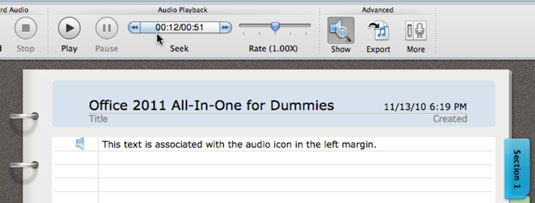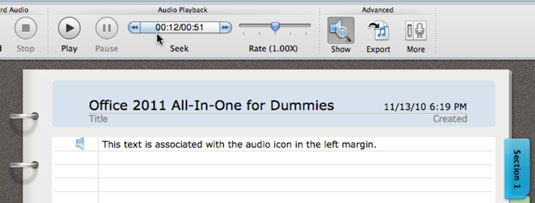Vyn Notebook Layout i Word 2011 för Mac låter dig spela in ljud medan du skriver. Det du skriver är kopplat till ljudet så att Word annoterar ljudet. Du kan spela upp ljudet som spelades in när du skrev texten genom att klicka var som helst i texten i dokumentet och sedan klicka på högtalarikonen som visas.
Alla bärbara Mac-datorer och iMacs är utrustade med inbyggda mikrofoner som erbjuder förvånansvärt bra känslighet vid möten. Andra Mac-datorer kräver en mikrofon för att spela in ljudanteckningar. Indikatorn för inspelningsstatus på fliken Audio Notes på menyfliksområdet visar alltid den aktuella ljudstatusen. Följ dessa steg för att komma igång med en inspelningssession:
Klicka på fliken Audio Notes på menyfliksområdet.

Justera skjutreglaget för ingångsvolym.
Försök att börja med skjutreglaget för ingångsvolym justerat så att indikatorn för ljudingångsnivå visar att volymen är cirka 3/4 av full volym. Ta ett ljudprov innan du gör din riktiga inspelning för att få den bästa nivån för mötesrummet.
Klicka på den röda knappen Spela in och skriv sedan anteckningar medan du spelar in sessionen.
Ljudet synkroniseras automatiskt med dina anteckningar medan du skriver. Tryck på Retur eller Enter medan du skriver medan du spelar in för att göra det visuellt uppenbart i ditt dokument när ett nytt ämne eller något anmärkningsvärt du vill särskilja visas. Håll ett öga på indikatorn för ljudingångsnivå och försök att hålla den på ungefär bf3/4 volym med skjutreglaget för ingångsvolym. Du kan justera indragsnivåerna senare. Om du trycker på Enter eller Retur läggs en ljudmarkör till och anger ett nytt stycke. Tryck på Tab för att dra in och Skift-Tabb för att dra in.
Klicka på den svarta stoppknappen för att sluta spela in ljudet.
När du har spelat in ljud kan du ha kul att spela upp det. Om du flyttar musen över marginalen till vänster om allt du skrivit, visas en ljudikon. Klicka på den ikonen för att höra ljudet som spelades in medan texten på den raden skrevs. Om du ser en avslöjande triangel, klicka på den för att visa eller dölja indragna anteckningsnivåer. För att hitta följande uppspelningsalternativ, gå till menyfliksområdet, klicka på fliken Ljudanteckningar och leta efter gruppen Ljuduppspelning:
-
Spela upp: Startar ljuduppspelning i början av dokumentet, återupptar uppspelningen när den är pausad eller spelar upp från den tid som valts i Sök.
-
Paus: Avbryter uppspelningen tills du klickar på Spela igen.
-
Sök: Låter dig gå till en specifik tid i ljudets tidslinje enligt följande:
-
Klicka på knappen till vänster för att flytta närmare början av ljudet.
-
Klicka på knappen till höger för att flytta mer till slutet av ljudet.
-
Dra från vänster sida av söktidslinjen för att flytta tidslinjeindikatorn till en specifik tidpunkt.
-
Klicka på sökkontrollen. Klicka eller dra musen för att justera tiden.
-
Rate: Dra reglaget åt vänster för långsammare uppspelning, eller höger för snabbare uppspelning.